Transcripción del vídeo
Ejemplo de dibujo: Martillo.dxf
Ejemplo de imagen: Martillo.png
En este tutorial, veremos formas de trazar o vectorizar imágenes en QCAD.
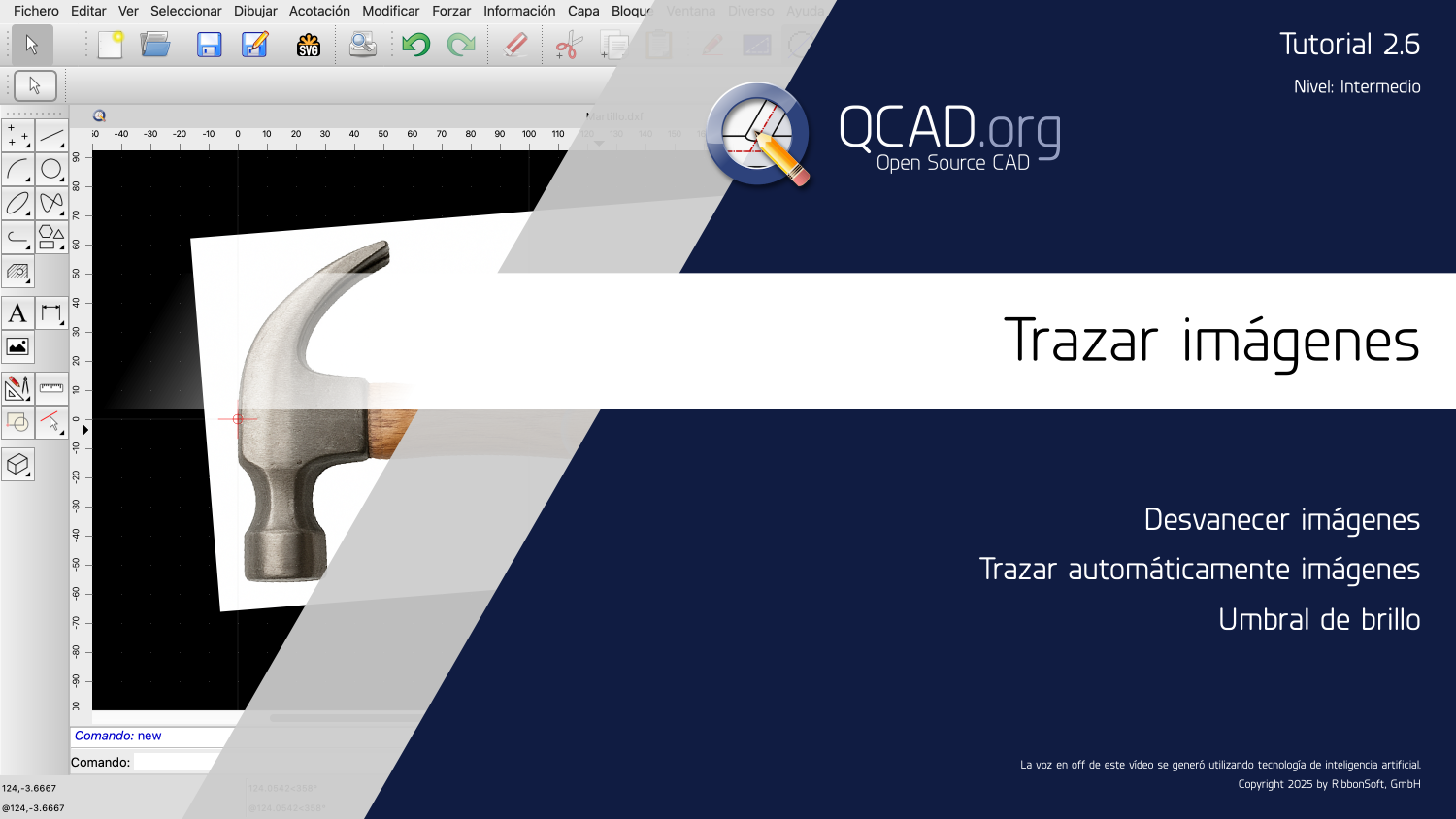
Trazar imágenes puede ser útil para recrear dibujos técnicos de un escaneo o foto o para vectorizar bocetos.
Ya hemos aprendido cómo insertar y alinear una imagen en el tutorial anterior.

Hemos insertado esta imagen de un martillo y la hemos alineado al tamaño y ángulo deseados.
Ahora queremos trazar el contorno del martillo.
Para que nuestro trazado sea más fácil de ver, podemos difuminar la imagen en el fondo antes de comenzar.




Para difuminar la imagen, la seleccionamos y cambiamos su propiedad de difuminado.
Un valor de 0 significa que la imagen es opaca, un valor de 100 significaría que la imagen sería completamente transparente.

Establecemos el valor en 50 para difuminar la imagen en un 50 %.
A continuación, añadimos una capa para nuestro trazado.
Nuestro trazado vectorial del bitmap se colocará en esta capa.

Hacemos la capa roja para crear contraste con nuestra imagen.
Ahora podríamos usar nuestras herramientas CAD regulares para trazar la imagen manualmente usando líneas, arcos o splines.
Para trazar una imagen simple bien preparada como esta, también podemos usar la herramienta de trazado integrada de QCAD.

Podemos encontrar la herramienta de trazado de imágenes en el menú dibujar.

Esto muestra el diálogo de trazado de imágenes con una vista previa de nuestro bitmap.

Podemos hacer clic en el botón de actualizar en la parte superior para mostrar una vista previa de nuestro trazado en rojo.
Podemos ver inmediatamente que los diversos colores de la imagen están interfiriendo con el trazado del contorno del martillo.
No estamos interesados en trazar el patrón de madera o el reflejo de luz y otros detalles coloreados del martillo.

Para resolver esto, podemos activar el preprocesamiento monocromo para trazar solo la forma relevante del martillo.
En este modo, la imagen se convierte a una imagen en blanco y negro.

La conversión a blanco y negro puede basarse en la transparencia (también conocida como Alfa) o en el brillo de los píxeles.
Como esta imagen tiene un fondo blanco y no transparente, elegimos la opción de brillo.

Ahora podemos usar el deslizador para ajustar el umbral de brillo al convertir la imagen a blanco y negro.
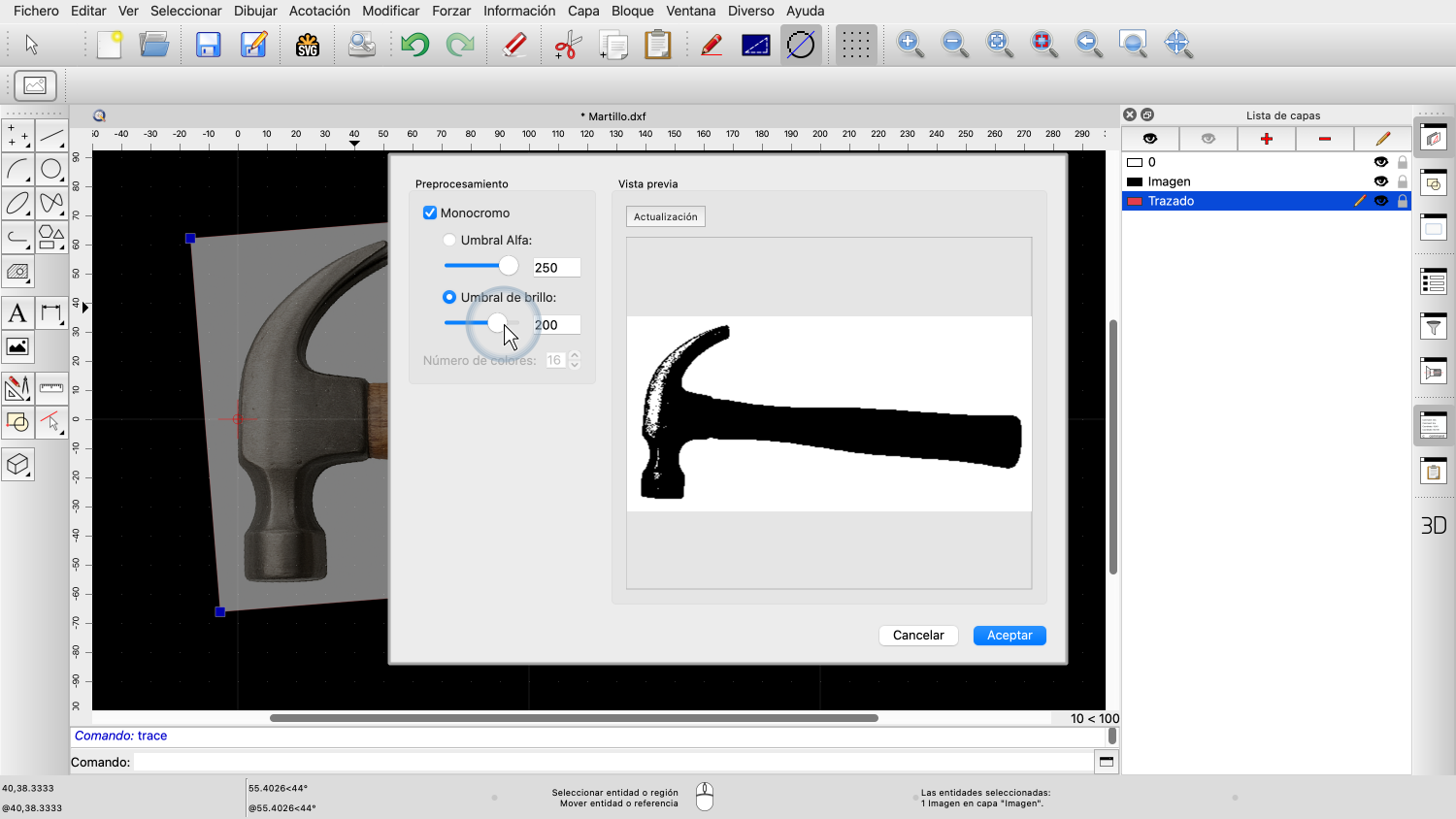
Si fijamos el umbral demasiado bajo, aparecen trazos no deseados de las partes brillantes del objeto.

Si fijamos el umbral demasiado alto, podrían aparecer trazos de pequeñas variaciones de color en el fondo.
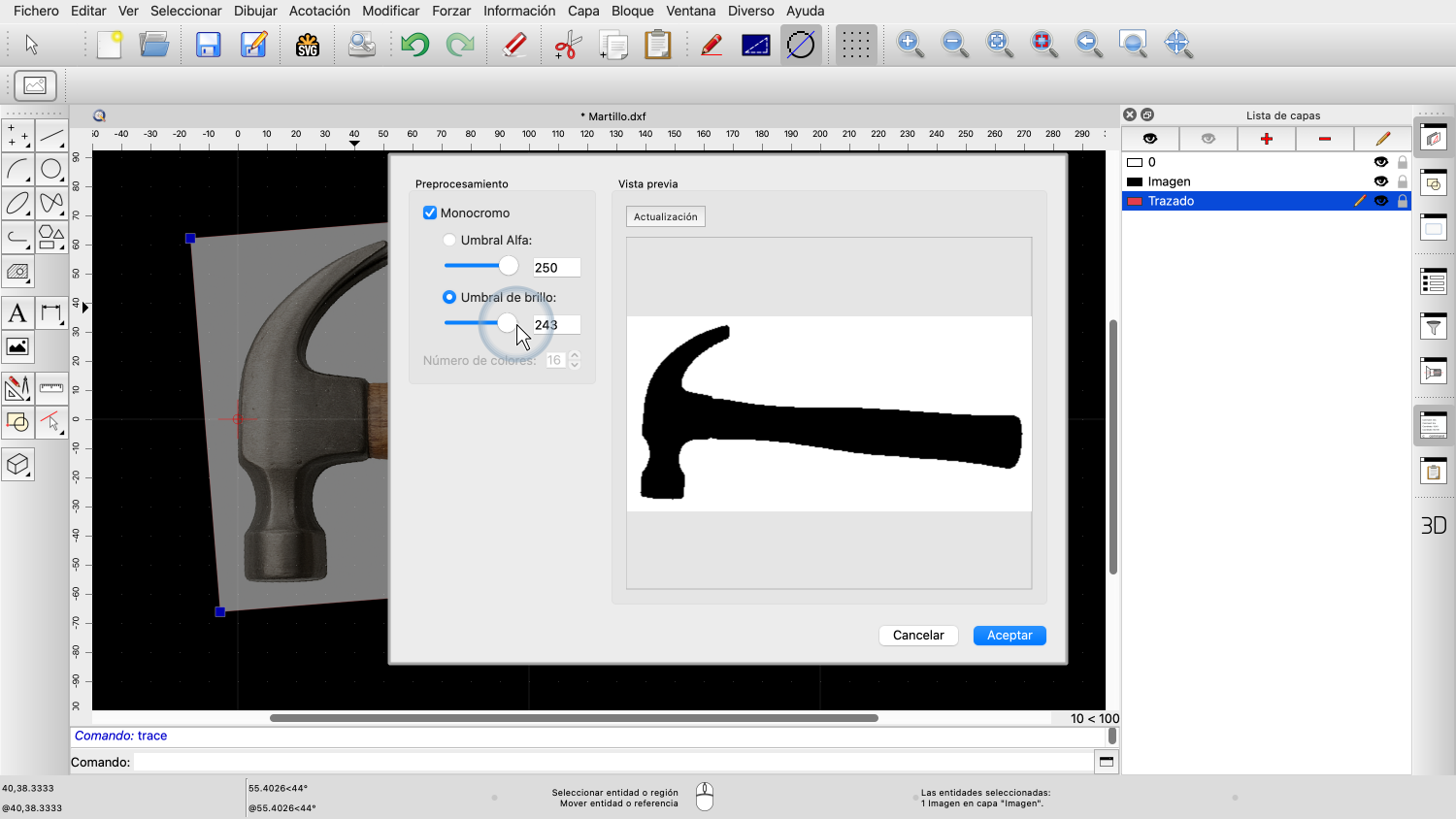
El objetivo es fijar el umbral de forma que la silueta del objeto se muestre lo más claramente posible.
Si estamos satisfechos con la vista previa de la imagen, podemos actualizar nuevamente la vista previa del trazado.
Hacemos clic en Aceptar para confirmar y trazar la imagen en nuestro dibujo.
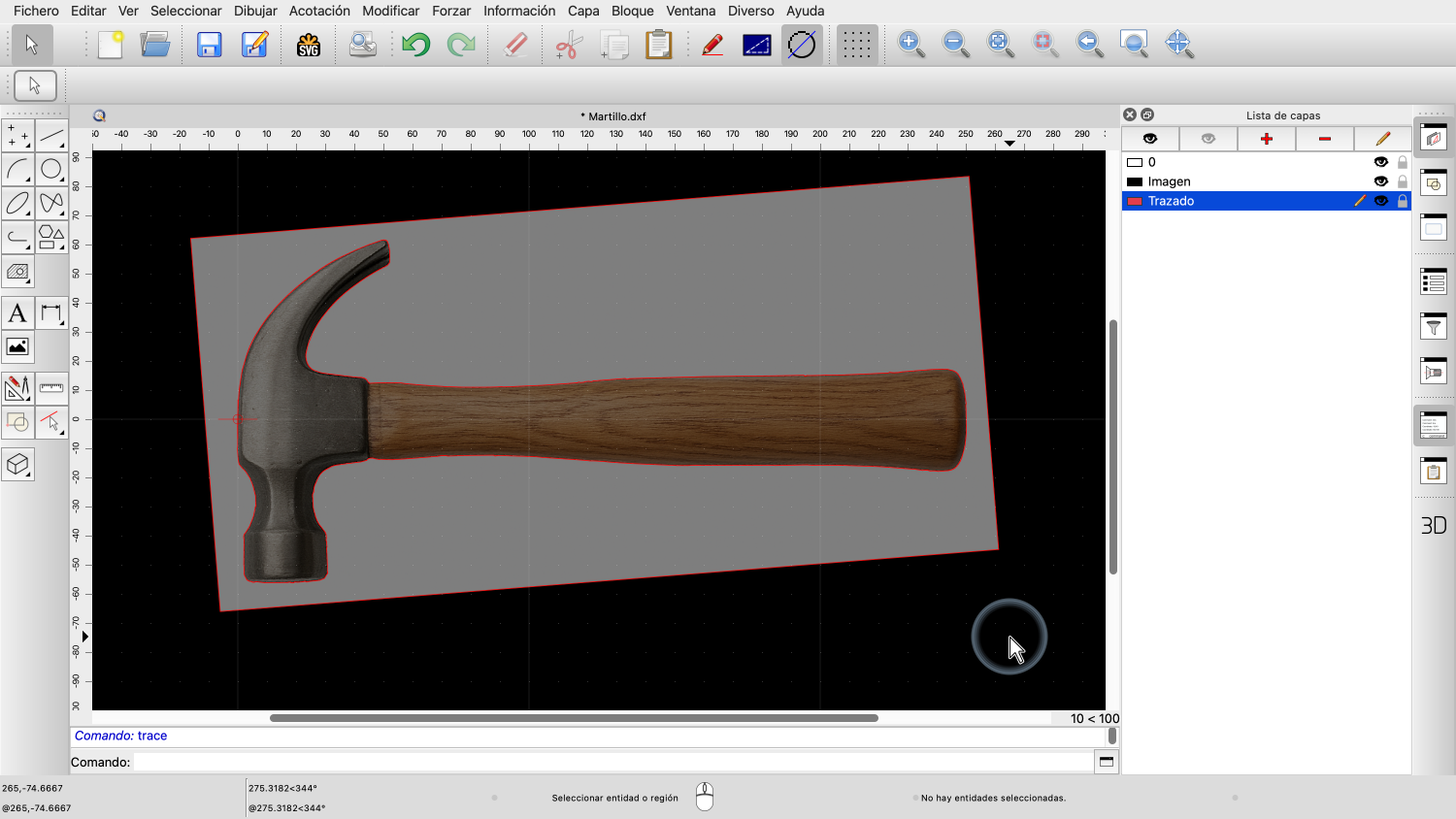
QCAD añade el trazado de la imagen a nuestro dibujo como polilíneas en nuestra capa actual.

También podemos ocultar ahora la capa de imagen para ver solo el trazado.
En algunos casos, esto podría ser exactamente lo que necesitamos. En otros casos, puede que solo sea un punto de partida con el que trabajar.
Ten en cuenta que un trazado automático de una imagen generalmente no es muy preciso.
Por lo tanto, de ninguna manera es una forma simple de convertir cualquier foto en un dibujo CAD.
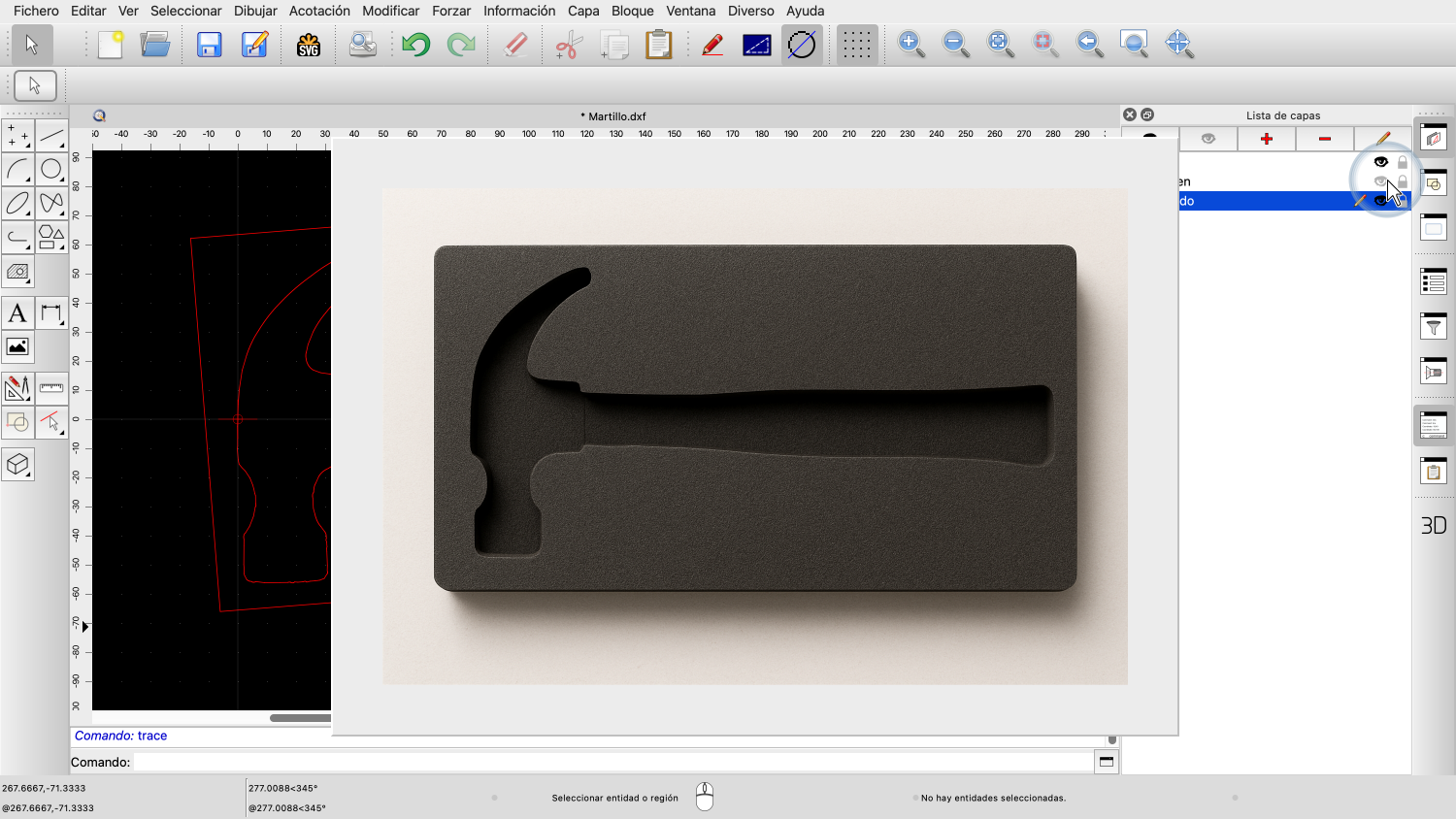
Sin embargo, el trazado automático sí tiene sus usos cuando la precisión no es un problema, por ejemplo, para crear un inserto de espuma para una caja de herramientas o un cajón como se muestra aquí.
Ahora deberías saber cómo trazar automáticamente imágenes bien preparadas en QCAD.
Asegúrate de practicar esto con tu propia instalación.
Gracias por ver este tutorial de QCAD.
